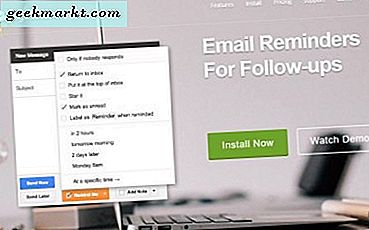Hva skal du gjøre hvis du vil dele en 30 MB PDF og e-postklienten din bare lar deg legge ved 25 MB filer? Du kan alltid bruke en alternativ for skylagring. Men hvis du vil gjøre ting virkelig praktisk for mottakeren, er det beste å bruke en PDF-kompressor. Disse praktiske verktøyene optimaliserer PDF-størrelsen ved å eliminere overflødig innhold og redusere oppløsningen på bilder. Det er mange PDF-kompressoralternativer på Android. Vi har samlet en liste over de beste. Les videre for å finne ut. Vi testet disse ved hjelp av følgende testmetodikk:
Lese: Hvordan fjerne vannmerke fra PDF i tre enkle trinn
Testeksemplet
Testeksemplet vårt er en 20.05 MB PDF av et enkelt kapittel fra en lærebok på videregående skole. Dette er fritt tilgjengelig for publikum her. Som du kan se fra skjermbildet nedenfor, har det mange bilder med høy oppløsning ispedd selve teksten. Tekstkomprimering er enkelt. Den virkelige verdien av en PDF-kompressor er i forhold til hvor godt den kan håndtere multimedia, og dette er akkurat det vi tester her. På litt over 20 MB er dette ikke en fil som er praktisk å sende via e-post. Det børstes helt opp mot e-postvedleggsgrensen for mange e-postklienter — Gmail, for eksempel, begrenser vedlegg på 25 MB.
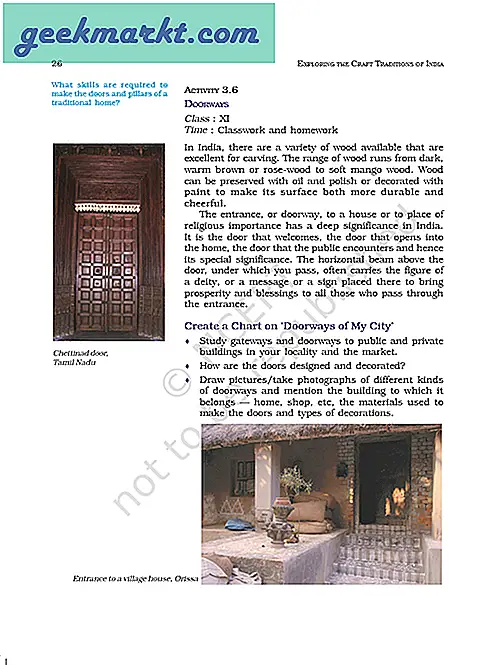
Testmetoden vår
Vi testet hver PDF-kompressor-app på samme måte. Vi kjørte hver app med standard komprimeringsinnstilling - vi gjorde ikke noen endringer i filformat eller komprimeringskvalitet for å eliminere skjevhet. Vi registrerte både den endelige filstørrelsen og tiden det tok å komprimere filen. Appene ble testet på en LG G7, med en Snapdragon 845-prosessor og 4 GB RAM. Dette er en avansert Android-flaggskip-smarttelefon fra 2018, så forvent at ytelsen i den virkelige verden vil være tregere på mer budsjettvennlige enheter. Noen av PDF-kompressorene krevde at filen ble lastet opp til skyen. Dette ble gjort over en 2 Mbps WiFi-tilkobling.
Appene vi testet
Vi testet ut følgende PDF-kompressorapper:
- iLovePDF
- AllPDF Reader
- PDF-kompressor
- PDF-verktøy
- WPS PDF Lite
1. iLovePDF
Hvem er det for: Brukere som ønsker et alt-i-ett PDF-sett
Vi ble imponert over iLovePDF rett utenfor flaggermusen: Den har et enkelt grensesnitt med fliser for hver PDF-funksjon du vil bruke. Bortsett fra PDF-komprimering, lar den deg også slå sammen og dele PDF-filer, signere PDF-dokumenter digitalt, kommentere dem og konvertere dem til JPG-format, blant andre funksjoner. For PDF-konvertering bruker iLovePDF en skybasert løsning. Du velger PDF du velger, og den laster den opp til en server der den faktiske komprimeringen er gjort. Dette kan føre til langsomme komprimeringstider hvis du bruker langsommere internett. Vi treffer et bruksdeksel på en ellers lynrask 100 Mbps linje og sitter fast med 2 Mbps for resten av måneden. I denne hastigheten tok det 2 minutter og 58 sekunder for iLovePDF å laste opp testfilen, komprimere den og laste ned den komprimerte versjonen.
Vi forventer at prosessen blir mye raskere med en raskere tilkobling. Vi var veldig imponert over iLovePDFs komprimeringsløsning: Den reduserte filstørrelsen med utrolige 87,5 prosent. Dette tok testfilen vår fra uhåndterlige 20 MB til litt over 2 MB. Nå er det virkelig komprimering.
Fordeler:
- Utmerkede kompresjonsresultater
- Bredt utvalg av tilleggsfunksjoner som PDF-sammenslåing og deling
Ulemper:
- Den skybaserte løsningen kan ta betydelig tid på en langsom nettforbindelse
- Personvernhensyn da du må laste opp PDF i skyen
Last ned den her
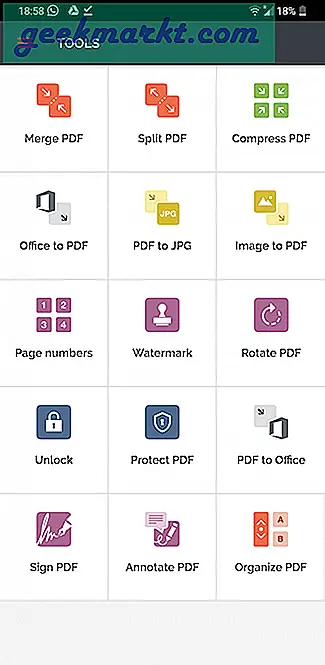
2. AllPDF Reader
Hvem er det for: Brukere som ønsker en rask PDF-komprimering uten nett
Vi ble imponert over iLovePDF. Men AllPDFs lokale komprimeringsløsning sprengte oss bort når det gjelder hastighet. Kompresjonstiden ble klokket på bare 3 sekunder. AllPDF Reader's komprimering reduserte filstørrelsen med 91 prosent, ned til bare 1,9 MB. Imidlertid er det en major problem med AllPDF Reader's komprimering. Testfilen vi brukte gjorde ikke arbeid med PDF-kompressoren. Det sendte ut svarte sider uten informasjon eller bilder overhodet.
Nysgjerrig på om alternativet var fullstendig ødelagt eller ikke, prøvde vi ut en annen testfil, Tanzanias Human Development Report, tilgjengelig fra UNDPs nettsted her. Nå, med bare 559 kB, er dette allerede en ganske optimalisert PDF, med bare noen få bilder og tabeller. AllPDF Reader's kompressor fungerte her, men reduserte bare filstørrelsen med omtrent 10 prosent, ned til 508 KB. Vi prøvde også de andre funksjonene, som JPG-konvertering, og disse syntes å fungere bra. Likevel holder vi på med å anbefale AllPDF fordi kompressoren ikke ser ut til å håndtere store PDF-filer veldig bra.
Fordeler:
- Frakoblet løsning
- Fungerer raskt
Ulemper:
- Fungerer ikke med alle PDF-filer, spesielt større
Last ned den her
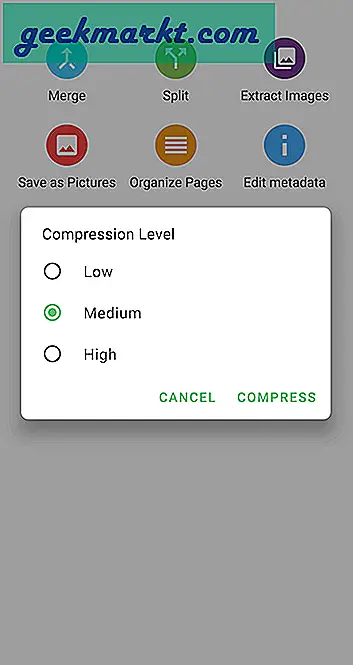
3. PDF-kompressor
Hvem er det for: Brukere som ønsker en app for én formål for PDF-komprimering
Navnet sier alt med denne appen. I motsetning til de andre i listen vår så langt, er PDF Compressor virkelig en enkeltfunksjonsapp. Den komprimerer PDF-filer, slutten av historien. Akkurat som iLovePDF bruker den en skybasert løsning. Men hvor bra fungerer det? Dessverre, ikke så bra som vi hadde ønsket. For det første tok det latterlig lang 5 minutter og 10 sekunder før slutt til slutt-prosessen, fra å laste opp PDF-filen til serveren til komprimering og nedlasting. Videre var kompresjonseffekten langt fra tilfredsstillende. iLovePDF oppnådde et fantastisk 87 prosent kompresjonsforhold. Her ser vi på bare .89 prosent reduksjon i størrelse, ned til 19,87 MB. Samlet sett er det vanskelig å anbefale PDF-kompressor. Selv om det er en enkelt løsning, gjør iLovePDF bare en bedre jobb. Og selv om AllPDF Reader er mindre pålitelig, tilbyr den så mange flere PDF-funksjoner. Vi forventer at PDF-kompressor kan fungere bedre med flere teksttunge filer, men slik det ser ut, foreslår vi at du holder deg borte fra det.
Lese: 10 beste PDF Reader-apper for Android-smarttelefoner og nettbrett
Fordeler:
- Dedikert til PDF-komprimering
Ulemper:
- Veldig treg
- Dårlig kompresjonsforhold med PDF-eksemplet vårt
Last den ned her
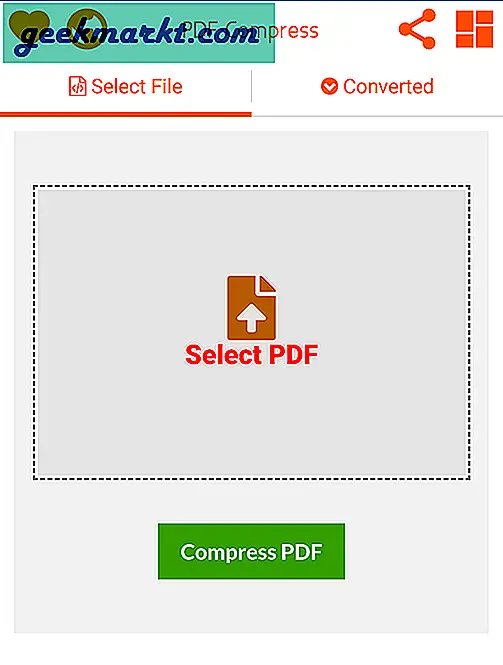
4. PDF-verktøy
Hvem er det for: Et levedyktig alternativ til iLovePDF, for brukere som ønsker et PDF-verktøy for multifunksjonelle verktøy
Det vi har sett så langt er at det virkelig ikke er noen ideell PDF-kompressor - de har hver især ganske store feil. Vi tror PDF-verktøy er det mest balanserte alternativet så langt. Til å begynne med bruker den offline PDF-komprimering som AllPDF Reader, noe som gir rask komprimering. Vi klokket kompresjonshastigheten på bare 3 sekunder, en tilknytning med AllPDF Reader. Imidlertid, i motsetning til det tidligere elementet, kan PDF Utils håndtere større PDF-filer med relativt letthet. Våre videregående skoleeksempler ble konvertert og resultatet var leselig. Kompresjonsforholdet er også moderat. PDF Utils bringer filstørrelsen ned til 8,49 MB, en 57,7 prosent reduksjon i størrelse. Det er en advarsel her. Mens svart-hvitt-bilder håndteres godt, ser fargebilder ut til å ha fargene omvendt. Med mindre PDF-filen din har mange kritiske fargefølsomme elementer, som fargekodede tabeller, er dette ikke så ille av et kompromiss.
Fordeler:
- Veldig rask offline løsning
- Moderat kompresjonsnivå
Ulemper:
- Fargebilder har fargene omvendt
Last ned den her
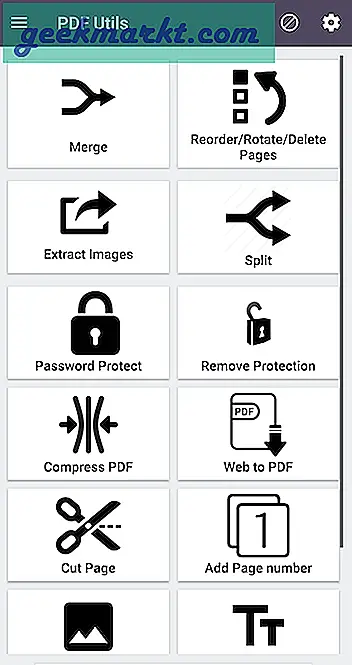
5. WPS PDF Lite
Hvem er det for: Brukere som allerede er i WPS office-økosystemet
WPS PDF Lite er den slanke versjonen av WPS ’PDF-leserpakke. I motsetning til sin større bror har WPS PDF Lite et mer fokusert sett med funksjoner. Det har fortsatt noen få triks i ermet, inkludert PDF-kameraskanning og digital signering, bortsett fra PDF-komprimering. Hvis du leter etter en jevn opplevelse, er dette et anstendig alternativ hvis du allerede er investert i WPS-appens økosystem - kontorappene deres, spesielt tekstbehandlings- og presentasjonsappene deres, er blant de beste på Android. La oss se hvordan PDF-komprimering går. Tar bare seks sekunder, det er ganske klart at WPS Office er en offline kompressor. Selv om det er raskt, er det ikke veldig effektivt. Standard komprimeringsinnstilling reduserer bare PDF-en til 19,5 MB, en elendig 2,7 prosent. Dette er fortsatt bedre enn PDF Compressors ærlig latterlige resultat på mindre enn en prosent. Både PDF Compressor og WPS PDF Lite har gode Play Store-vurderinger - de er begge over 4 stjerner. Vi mistenker sterkt at dårlig produksjon her er på grunn av manglende evne til å håndtere bildekomprimering effektivt. Ser vi på antall positive anmeldelser, synes vi fortsatt det er verdt å gi begge disse alternativene en sjanse, spesielt hvis du har teksttunge PDF-filer.
Fordeler:
- Enkel å integrere med resten av WPS-apppakken
- Rask komprimering uten nett
Ulemper:
- Meget lavt kompresjonsforhold med PDF-eksemplet vårt
Last ned den her

Konklusjon:
Det er vanskelig å bestemme hvilken av disse som er den beste PDF-kompressorappen på Android. Det vi lærte av PDF-komprimeringsopplevelsen, er at de fleste kompressorappene i Play Store har mange kompromisser - avgjørelsen kommer ned på det du er komfortabel å gå glipp av, snarere enn det som er best. Vi bemerker her at skybaserte løsninger som iLovePDF og PDF Compressor kan ta mer tid, spesielt hvis du har dårlig tilkobling. Det er også personvernproblemet med å sende potensielt sensitive PDF-filer til en ukjent server.
Samlet sett er den beste skybaserte løsningen, og den beste generelt, iLovePDF. Det er ganske tregt, men det blir jobben gjort: Med over 90 prosent komprimering klarer den fortsatt å beholde bildedetaljene. PDF Utils er vårt valg for en offline kompressor. Det er mye raskere enn iLovePDF, og kompresjonsnivåene er fortsatt rimelige. Imidlertid kan fargeinversjonsproblemet være en dealbreaker. Hvorfor begrense deg til å komprimere PDF-filer? Sjekk ut listen vår på beste bildekompressorappene her for å finne ut hvordan du også komprimerer bildene dine.
Lese: Beste PDF Editor Apps for Android